小白懒人神器Stm32CubeMX,
新建工程,名字随意,我这里是用的SPI,因为我用到的是stm32的硬件spi,所以就直接用spi来命名了。
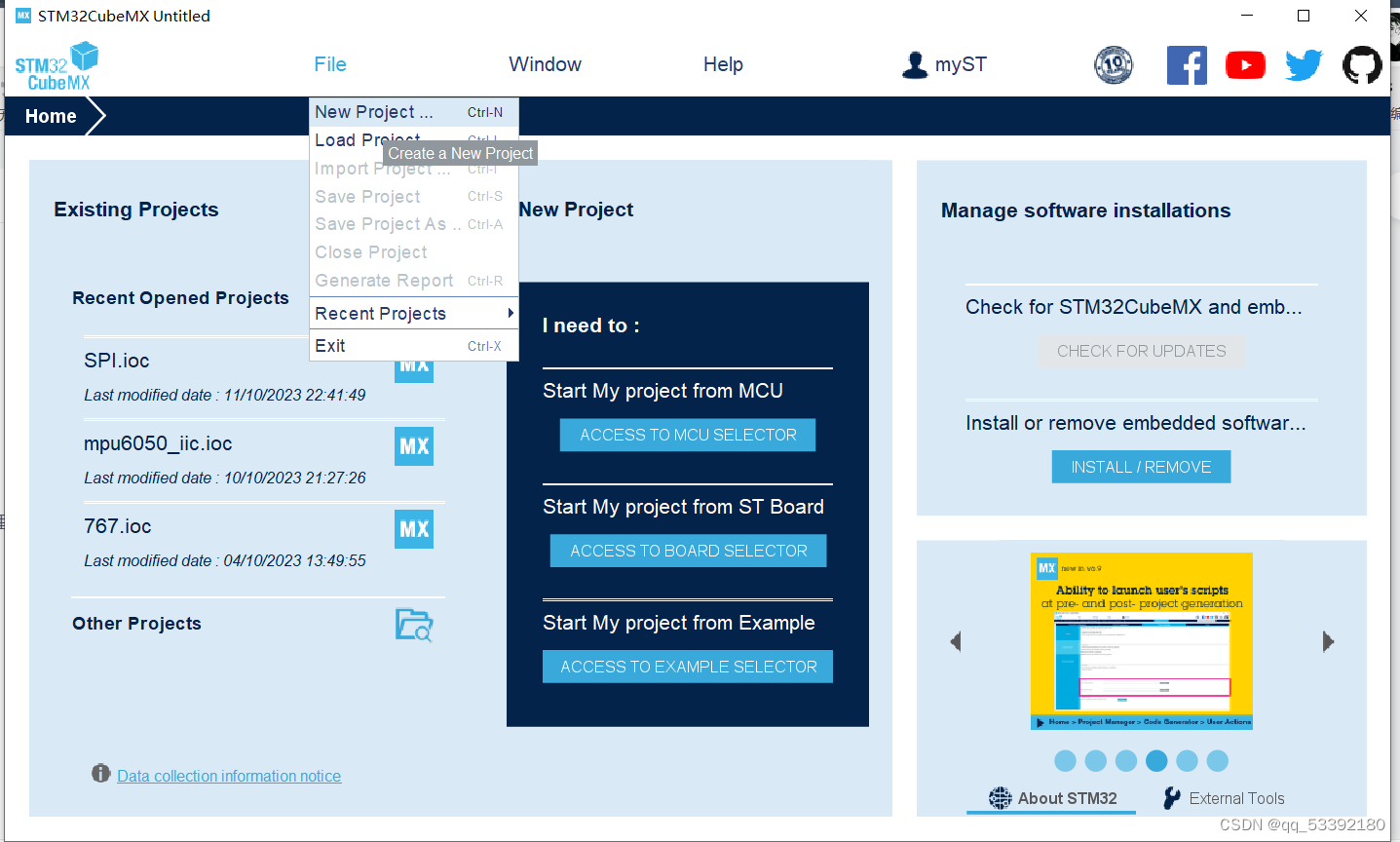
在这里输入你的芯片的型号,,我用的是STM32F103C6T6,所以就选这个。(1,根据自己的芯片型号来输入,2:双击这里就可以进入工程的配置了。)
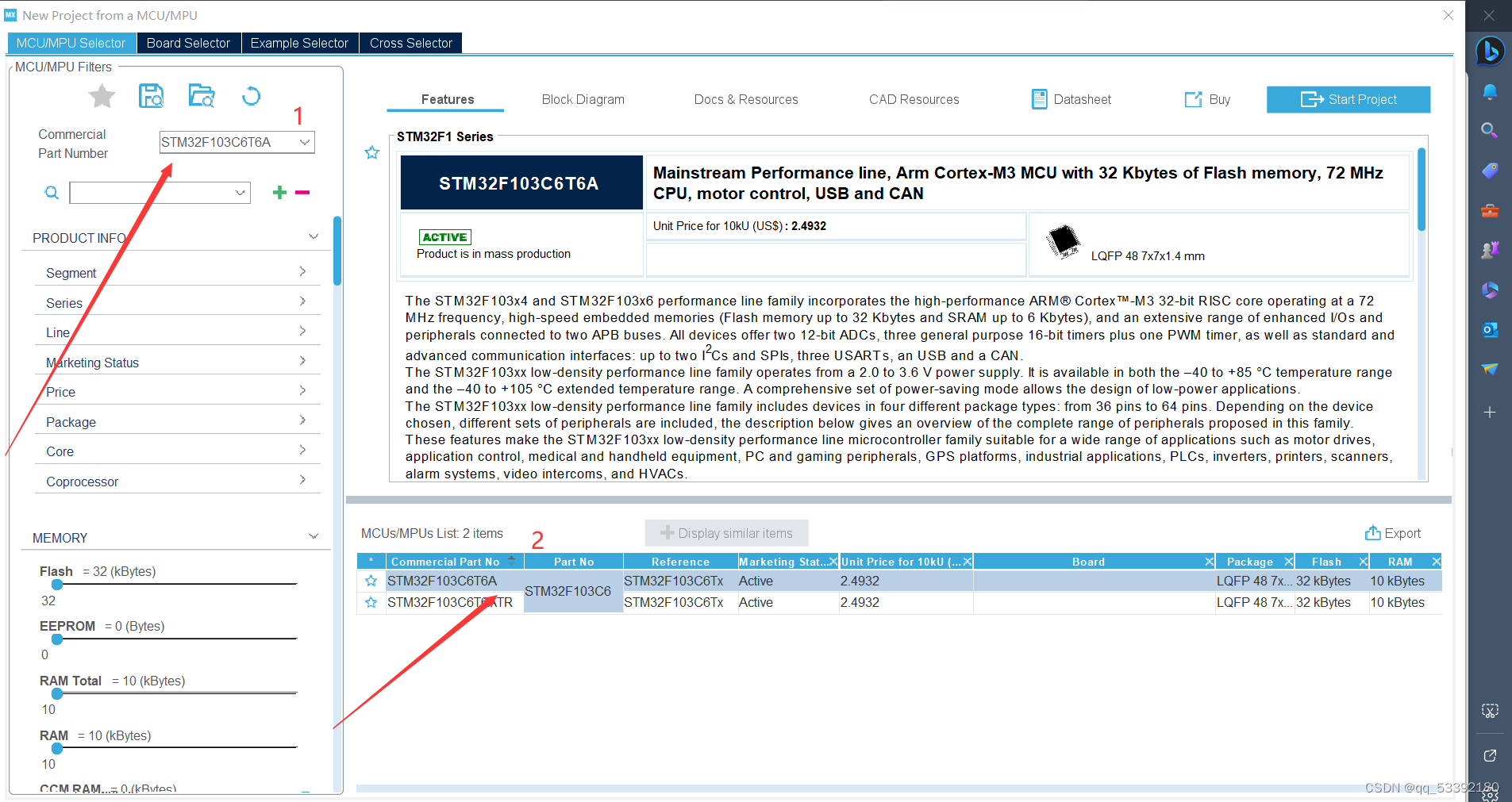
这里就是梦的开始,有下载器用下载器,没有的,用usb转ttl也行(后续有机会在做一篇)。那么开始配置所需的外设了。

先配置外部晶振:我的是两个都是外部接入的晶振,(芯片内部也有时钟源,我记得是,这个后续有的话在说)所以两个都选上外部晶振(同时右边的芯片引脚也会发生变化,变为绿色)
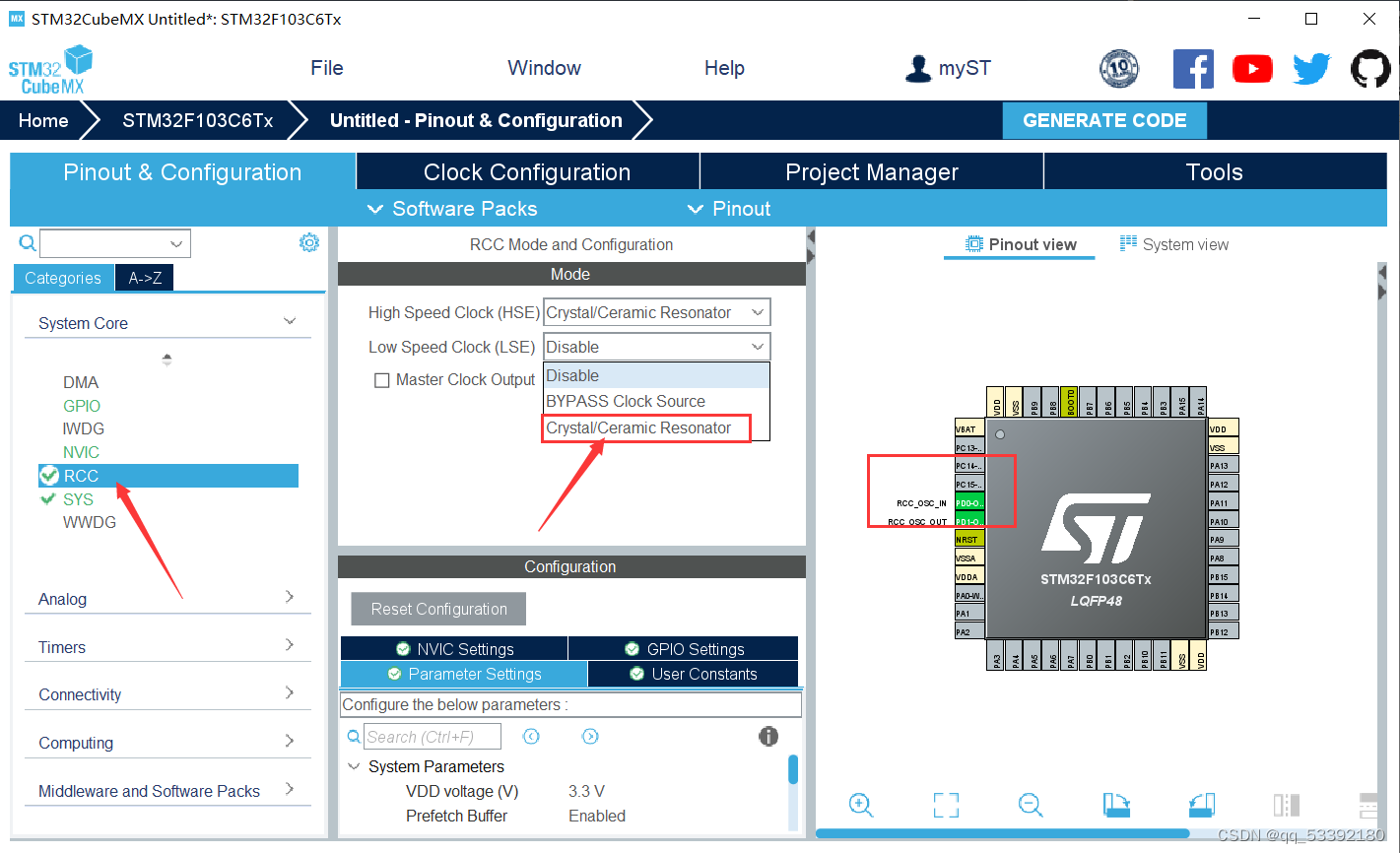
然后就是配置一下下载器的一个选项了现在大多数是用的StLink,(我用的是daplink,两个差不多)选中第二个Serial Wire,就可以了,然后就可以配置一下硬件spi了。什么是spi呢,百度很多,这里我就不解释了。或者参考连接:SPI原理超详细讲解---值得一看-CSDN博客

这个是屏幕所需的引脚配置
| 引脚名称 | 引脚功能 |
|---|---|
| VCC | 电源正,3.3 - 5V,需要与通信电平一致 |
| GND | 电源负,地 |
| CS | 片选,低电平使能 |
| RST | 复位,低电平使能 |
| DC | 数据/命令选择,低电平命令,高电平数据 |
| SDA | SPI数据输入端口 |
| SCL | SPI时钟信号输入端口 |
| BLK | 背光,悬空使能接地关闭,默认上拉至3.3V |
按照顺序依次选择,这里解释一下为什么选只发送:因为我手头上这个1.8寸的st7735的屏是不会往回发送信息的,所以就没有必要选双向传输了(浪费引脚)。因为它不会往回发信息,我们的芯片就只能是主机了。所以就是主机仅发送。

然后在配置一下屏幕的其他引脚,这里需要我们手动的去选择这些,(我这里是为了接线方便,所以选了相邻的几个引脚)然后给这些引脚重命名,也可以不重新命名,后续可能麻烦一点。

按照顺序来,在GPIO中选中你所需的引脚,旁边拉到最下面就可以看见用户标签了,在那里输入你自定义的引脚名就好了。
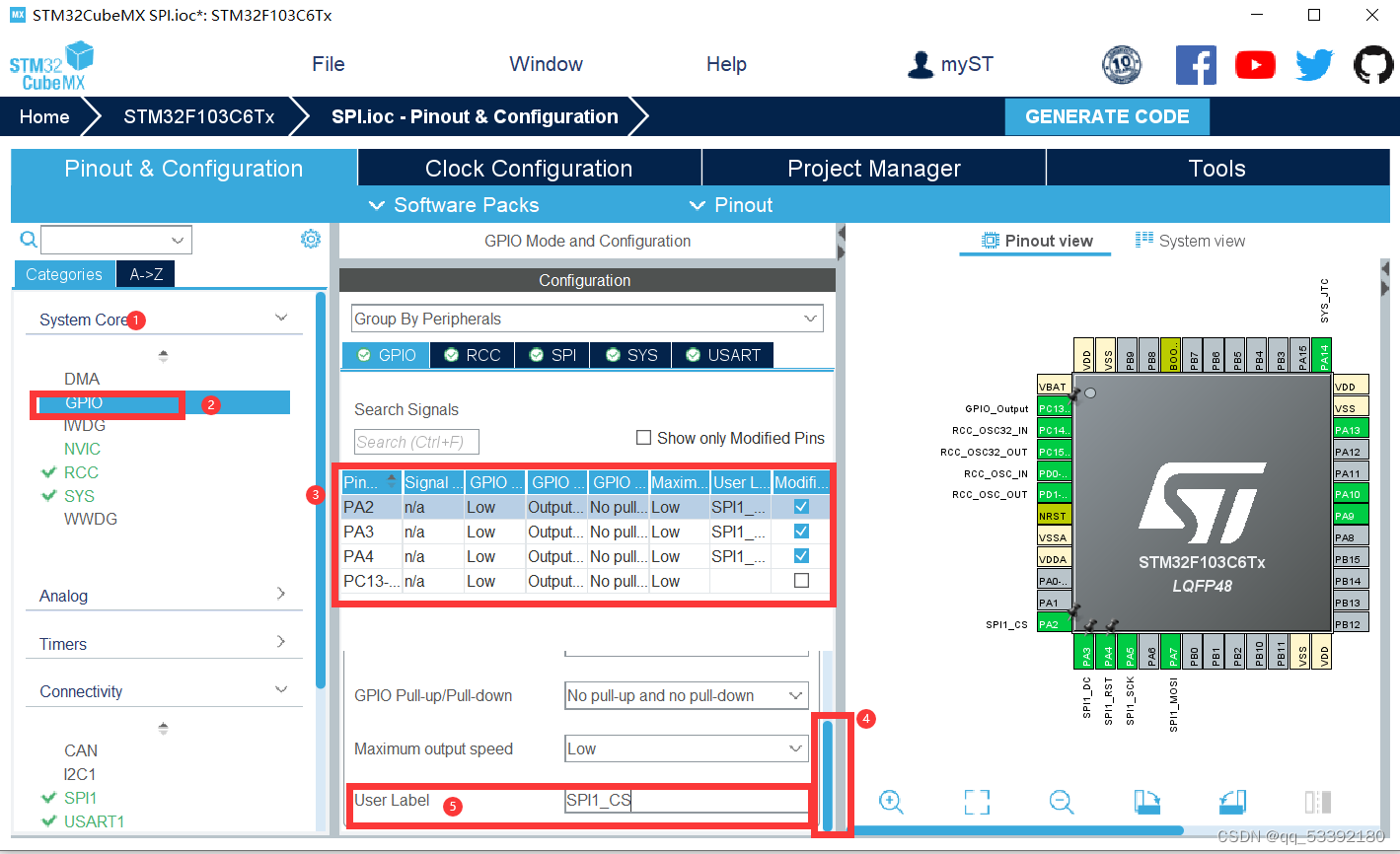
到此引脚就配置完成了。
然后就是时钟树了:在左边输入外部晶振的频率,(一般常用的是8mhz,12mhz,25mhz),根据你板子上的输入来输入,然后就是右边了,这里输入这个芯片的最高频率,(下面会有提示72mhz),然后回车,点击OK就好了,这里会给你自动计算。
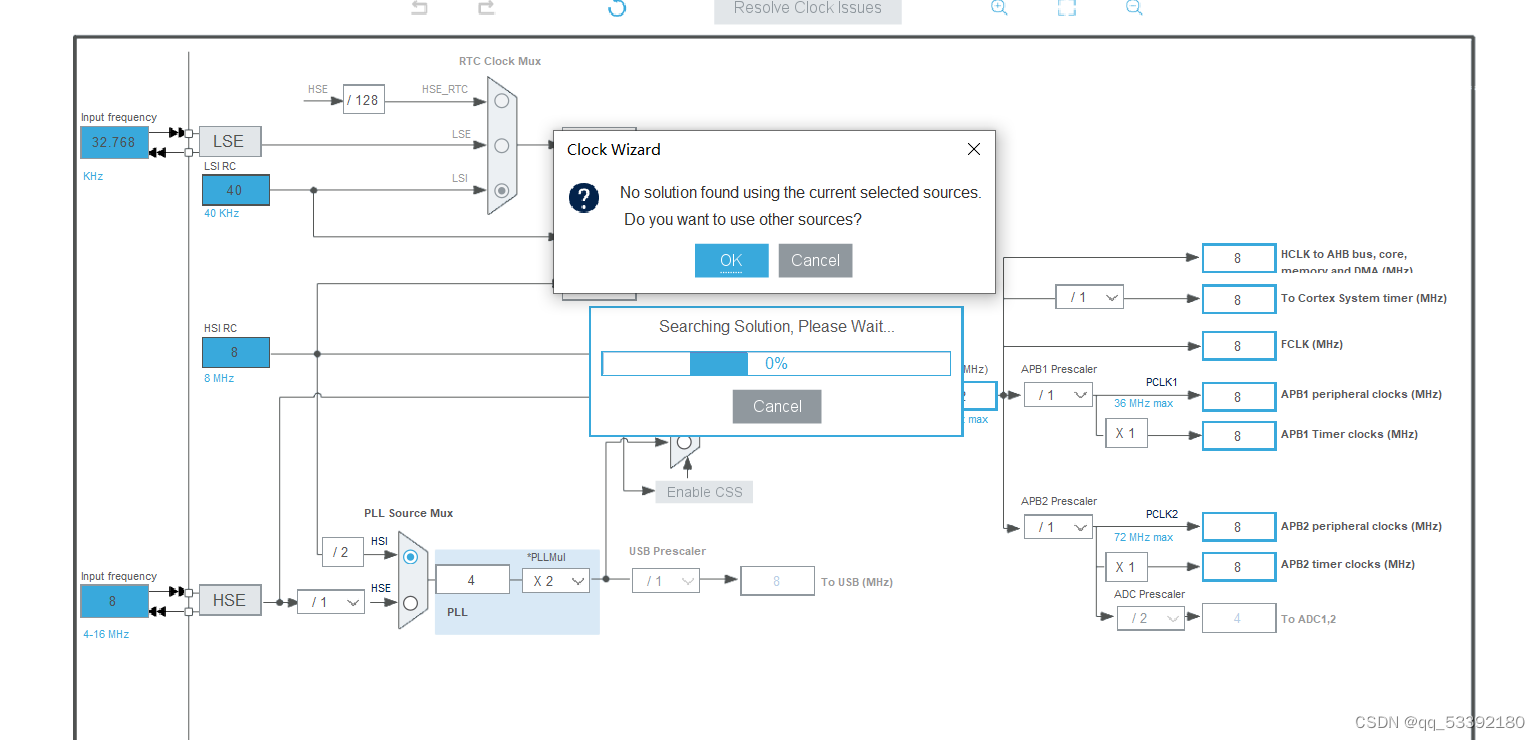
这时会看到红色x,得回去修改一下

把2改为4,就可以了,(这里是这个硬件spi没有支持到那么高的频率)所以选择4进行分频,

也就是18mbits/s
然后进入工程管理这边,进行一个配置:给个名字,和选择文件位置。然后配置IDE,版本(大部分还是用的keil,当然现在也有用其他的。然后就是版本了,选择一个较低的就好了,如果是新的之指不定出啥问题。)

然后打开工程,就可以愉快的写bug了。




















 1169
1169











 被折叠的 条评论
为什么被折叠?
被折叠的 条评论
为什么被折叠?








